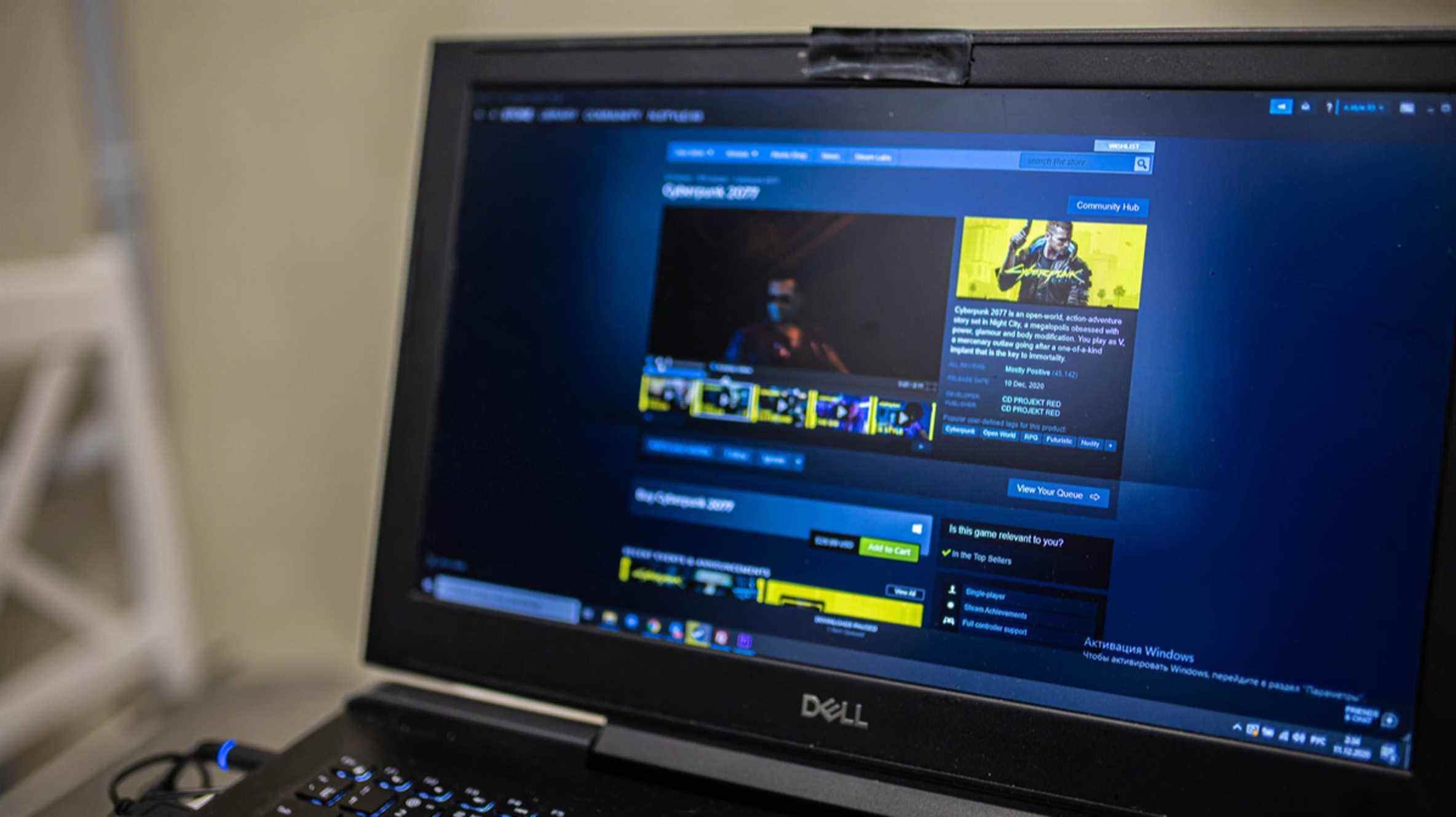Steam partage votre activité de jeu par défaut. Si vous jouez Hello Kitty : Aventure sur l’île ou Mauvais rats, vous voudrez peut-être garder votre gameplay secret. Voici comment masquer votre activité Steam à vos amis.
Masquer les jeux joués de votre profil Steam
Votre page de profil Steam répertorie normalement tous les jeux auxquels vous avez joué et indique le nombre d’heures que vous avez passées dans chacun d’eux, en vous concentrant sur ce que vous avez joué au cours des deux dernières semaines.
Les profils Steam étaient publics par défaut, mais Valve les a rendus privés par défaut. Pourtant, vous avez peut-être rendu public le fait de travailler avec un service tiers qui lit les informations de votre profil Steam, comme IsThereAnyDeal, qui analyse votre liste de souhaits pour les jeux et vous permet de savoir s’ils sont en vente sur d’autres magasins de jeux.
Pour accéder à votre profil dans Steam, survolez votre nom d’utilisateur dans la barre supérieure et cliquez sur « Profil ».

Cliquez sur le bouton « Modifier le profil » sur le côté droit de la page pour modifier votre profil.

Cliquez sur « Paramètres de confidentialité » sur le côté gauche de votre page pour trouver les options de confidentialité du profil Steam.

Ajustez les paramètres de confidentialité ici pour contrôler ce que les gens peuvent voir. Pour masquer le gameplay, vous avez deux options.
Pour masquer les informations de jeu, définissez « Détails du jeu » sur « Privé ». Même vos amis ne pourront pas voir les jeux auxquels vous jouez, les jeux que vous possédez ou les jeux que vous avez ajoutés à votre liste de souhaits. Ils peuvent toujours voir votre liste d’amis, votre inventaire, vos commentaires et d’autres informations, selon les options que vous avez sélectionnées sur cette page.

Vous pouvez également tout masquer en définissant l’option « Mon profil » sur Privé. Si vous le faites, personne ne pourra voir l’intégralité de votre page de profil. Vous pouvez également sélectionner « Amis uniquement » et seuls vos amis Steam pourront voir votre profil.
Masquer l’activité de jeu du chat Steam
Si vous n’êtes qu’un peu gêné par le jeu auquel vous jouez actuellement, peut-être que vous ne vous souciez pas s’il est répertorié sur votre page de profil, mais vous ne voulez pas que tous vos amis reçoivent une notification indiquant que vous avez commencé à jouer au jeu ou voir que vous y jouez sur leur liste d’amis – vous pouvez vous déconnecter ou devenir invisible sur le chat Steam.
Pour ce faire, cliquez sur le bouton « Amis » en haut à gauche de la fenêtre Steam et sélectionnez « Hors ligne » ou « Invisible ».

Vous pouvez également cliquer sur « Amis et chat » dans le coin inférieur droit pour afficher la fenêtre Steam Chat.

Cliquez ensuite sur le petit chevron (comme une flèche, sans la queue) à côté de votre nom d’utilisateur. Sélectionnez « Invisible » ou « Hors ligne » dans le menu déroulant.

Masquer ou supprimer des jeux de votre bibliothèque Steam
Si vous souhaitez masquer un jeu de la bibliothèque Steam sur votre PC, vous pouvez le définir sur « Caché » ou le supprimer de votre bibliothèque Steam.
Faites un clic droit sur le jeu, passez la souris sur « Gérer », puis cliquez sur « Masquer ce jeu ».

Les personnes ayant accès aux détails du jeu sur votre profil pourront toujours voir les réalisations et le temps de jeu que vous avez dans ce jeu. Cependant, toute personne ayant accès à votre PC ne verra pas le jeu dans votre bibliothèque Steam normale.
Avec Steam proposant désormais des jeux réservés aux adultes et d’autres supports non sûrs pour le travail (NSFW), la possibilité de masquer les jeux auxquels vous jouez ne fait que gagner en importance. Mais c’est utile même si vous avez joué à d’autres jeux, comme Mauvais ratsque vous ne voulez pas que quelqu’un d’autre sache.
EN RELATION: Comment masquer ou supprimer un jeu de votre bibliothèque Steam